Come Rimuovere i Bloatware su Android
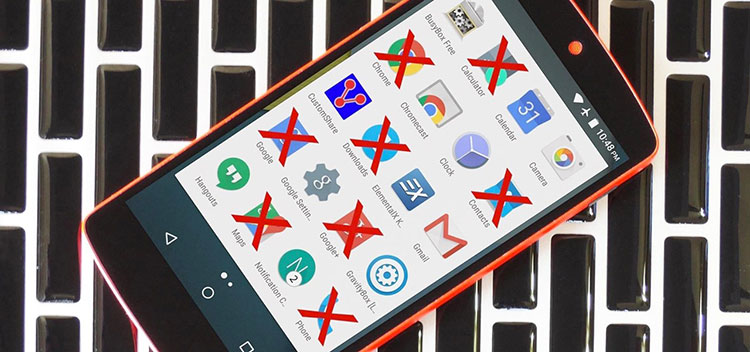
La maggior parte di voi probabilmente non sa (o non ha alcun interesse a saperlo) che gli smartphone escono dalla fabbrica con una serie di applicazioni native del tutto inutili, ma che non è generalmente possibile cancellare dal dispositivo. Queste app – note come bloatware – succhiano risorse che potrebbero altrimenti essere usate per scopi differenti, oppure semplicemente messe da parte per liberare spazio sul cellulare: un’operazione che sui dispositivi Nexus è semplice da effettuare, ma che richiede più fatica sui normali smartphone Android. Vediamo dunque come liberarci da queste noiose applicazioni e come rimuovere i bloatware su Android.
Quali bloatware eliminare?
Prima di procedere all’eliminazione, dovremmo innanzitutto identificare questi applicativi inutili: un’operazione che può cambiare da utente a utente, e che necessita una grande attenzione da parte vostra. Cercate sempre di capire quali applicazioni sono bloatware, e quali invece risultano essenziali per il funzionamento del vostro OS Android, per evitare di cancellare processi che non potrete più trovare sul Play Store, e che potrebbero compromettere il funzionamento del vostro smartphone.
Eliminare i bloatware da device non-rooted?
Purtroppo, eliminare i bloatware dai device non-rooted non è un’operazione semplice e, soprattutto, non è sempre possibile. Esistono degli strumenti che teoricamente dovrebbero permettervi di farlo, come ad esempio XDA, ma non sempre funzionano e non sempre sono compatibili con versioni diverse di Android. Volete la verità nuda e cruda? Su dispositivi Android non rootati, rimuovere i bloatware è praticamente impossibile: l’unico modo per evitare che rompano le scatole è disattivare il loro funzionamento o nasconderli. E almeno questa è un’operazione consentita da Android. Vediamo insieme come fare.
Come disattivare i bloatware su Android non-rooted
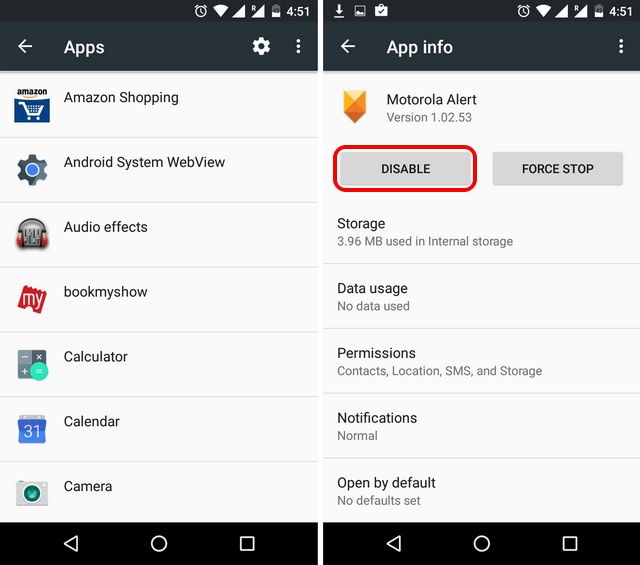
Per disattivare le app native di Android dovrete andare su Impostazioni, Applicazioni e selezionare l’app che desiderate disattivare. Una volta che avrete cliccato sul pulsante Disattiva, vedrete comparire un primo pop-up che vi avvertirà del rischio di intralciare altre funzionalità del vostro device: voi cliccate nuovamente su Disattiva, e vedrete che quella app non si avvierà più in automatico disturbando le risorse del vostro cellulare. Se avete Android Marshmallow, in questo menu potrete anche pulire la cache da tutti i dati installati dal bloatware sul vostro device, liberando ulteriore memoria. Se invece avete una versione precedente, dovrete per forza compiere questa operazione (fortemente raccomandata) in modo manuale. Come? Andate su Info App, Storage e cliccate su Cancella Dati.
Inoltre, assicuratevi anche di disinstallare eventuali aggiornamenti dell’app e di forzarne la chiusura nel caso in cui ciò non avvenga disattivandola. Per controllare quali bloatware avete disabilitato, potrete andare su Impostazioni, Applicazioni, Tutte le Applicazioni e Disattivate: una volta dentro questo menu, potrete cliccare sui tre punti, selezionare Mostra Sistema e verificare quali app native sono attive o disattivate. Se vorrete, potrete anche riattivarle cliccando sul pulsante apposito.
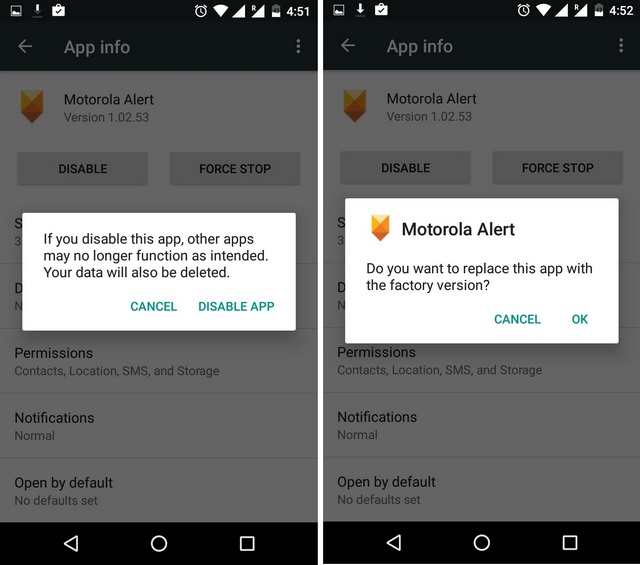
Come disattivare i bloatware su Android rooted
In sintesi, se avete Marshmallow o comunque una versione di Android molto recente, potete disattivare i bloatware sfruttando l’opzione apposita. Al contrario, su Android più vecchi il tasto Disattiva non esiste, e per liberarvi dei bloatware dovrete necessariamente forzarne la chiusura e svuotare la cache dell’applicazione, e farlo tutte le volte che avvierete lo smartphone. L’unico modo per rimuovere definitivamente queste app su queste versioni di Android è rootare il cellulare: un’operazione che compiete a vostro rischio e pericolo, dato che invaliderà la garanzia del vostro smartphone. Sui dispositivi rooted vi basterà scaricare app come NoBloat, per rimuovere qualsiasi bloatware presente sul vostro Android.
Come rimuovere i bloatware con NoBloat
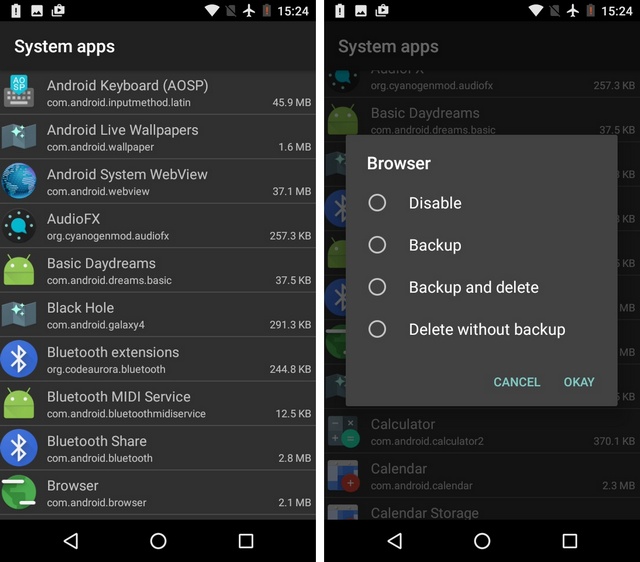
Vi basterà aprire l’app NoBloat, andare su App del sistema, selezionare il bloatware che volete eliminare e cliccare su Elimina. Per completezza di informazioni, NoBloat vi consente anche di disattivarlo senza eliminarlo, o di eliminarlo facendo un backup (ma solo se avete una scheda SD). Rootare il cellulare e utilizzare NoBloat (o altre app nate per questo scopo) non è esattamente un’operazione a portata di tutti e, soprattutto, implica uno sblocco dei permessi di root che potrebbe anche causare guai molto seri al sistema operativo Android: siamo consapevoli che non si tratta di una soluzione ottimale, ma purtroppo è l’unico sistema attualmente presente per cancellare i bloatware su Android. Nel caso non vogliate arrivare ad una soluzione così radicale (che noi comunque sconsigliamo), l’unico metodo è forzare la chiusura di queste app manualmente, e cancellare ogni volta i dati dal dispositivo.
